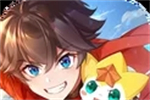win10开始菜单如何显示最近添加的应用 win10开始菜单显示最近添加应用的方法
时间:2024-05-16 14:16:04
来源:互联网网友
作者:畅想游戏网
win10开始菜单如何显示最近添加的应用?windows是一款功能强大、广受欢迎的操作系统,为用户提供了许多令人印象深刻的功能和优势。win10是windows10系统的简写版,该系统是微软公司于2015年发行的系统,它的出现引起了广泛的关注和用户的喜爱。win10具备出色的用户界面和操作体验。Win10采用了现代化的设计风格,界面简洁美观,操作流畅自然。用户可以轻松定制自己的桌面,个性化设置,让操作系统与自己的喜好完美契合。Win10拥有强大的多任务处理能力。用户可以轻松地同时运行多个应用程序,让用户能保持高效率。win10的开始菜单支持多种自定义个性化操作,下面小编给大家带来win10开始菜单显示最近添加应用的方法。
win10开始菜单显示最近添加应用的方法
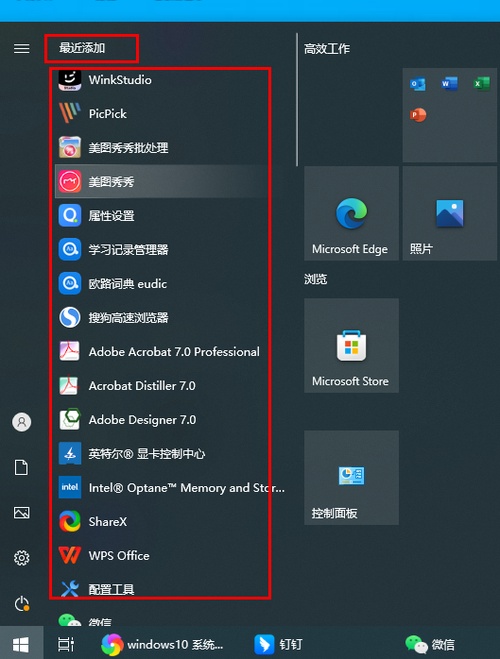
1.首先,将左下角的开始菜单选项点击打开,点击设置按钮图标进入。
2.进入到设置页面中之后,在页面上将【个性化】选项进行点击一下,进入到个性化的窗口中。
3.进入到页面中之后,在页面的左侧位置将【开始】选项卡进行点击打开。
4.随后我们就可以在右侧的页面顶部的位置查看到【显示最近添加的应用】功能,将该功能下方的开关按钮进行点击一下即可打开。
5.随后,我们再次打开开始菜单的窗口,即可查看到自己最近安装的一些应用软件,如图所示。
以上便是小编为大家带来的win10开始菜单显示最近添加应用的方法,希望可以帮助到有需要的小伙伴。
相关文章
- 微信朋友圈置顶怎么设置 微信朋友圈置顶怎么弄
- Word表格要怎么自动添加编号 Word表格自动添加编号的操作步骤
- win10开始菜单如何显示最近添加的应用 win10开始菜单显示最近添加应用的方法
- Word如何更改英文单词间距 Word中更改英文单词间距的方法分享
- Word怎么在页码输入罗马数字 Word在页码输入罗马数字的方法介绍
- 抖音如何自动播放下一条视频 抖音自动播放下一条视频的方法分享
- 必剪文件导出路径如何更改 必剪文件导出路径更改的步骤演示
- 钉钉要如何开通钉钉邮箱 钉钉开通钉钉邮箱的操作分享
- 淘宝合并下单怎么寄往不同的地址 淘宝合并下单寄往不同地址的方法说明
- 抖音如何充值抖币给别人 抖音给别人充值抖币的方法介绍
推荐文章
文章排行
- 1网易云怎么使用钱包功能 网易云使用钱包功能的操作步骤
- 2网易云超清母带音质在哪开启 网易云超清母带音质开启方法介绍
- 3抖音ip怎么设置 抖音ip属地怎么关
- 4潜水员戴夫全鱼怪抓捕教程 潜水员戴夫鱼怪怎么抓
- 5时光小屋如何添加家人账号 时光小屋添加家人账号的方法介绍
- 6时光小屋如何设置日记查看权限 时光小屋设置日记查看权限的操作步骤
- 7萤石云视频在哪打开视频加密功能 萤石云视频打开视频加密功能的方法介绍
- 8微信朋友圈怎么发长视频 微信朋友圈发长视频的操作方法
- 9画世界Pro如何切换界面主题 画世界Pro切换界面主题的操作步骤
- 10画世界Pro在哪导入备份文件 画世界Pro导入备份文件的方法介绍